在Win10操作系统中,手机简洁输入法是一项非常实用的功能,许多用户可能不知道系统自带了手写输入法,今天就让我们来了解一下如何打开这个功能。手写输入法可以让用户更加方便地在触屏设备上输入文字,尤其在一些特殊情况下,比如需要输入一些特殊符号或者是在触摸键盘不方便的情况下,手写输入法可以帮助用户更加高效地进行文字输入。接下来让我们一起来看看Win10系统自带的手写输入法是如何打开的吧。
Win10怎么打开系统自带的手写输入法
具体步骤:
1.在Windows10系统桌面,右键点击屏幕底部的任务栏空白位置。在弹出菜单中选择“显示触摸键盘按钮”的菜单项。
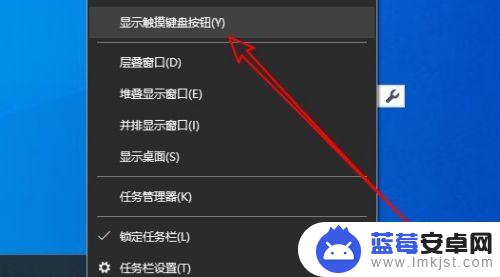
2.这时可以在Windows10任务栏看到触摸键盘的图标了。
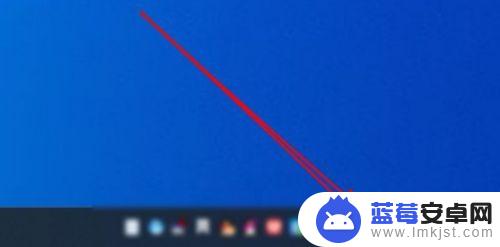
3.点击该图标可以在屏幕上打开触摸键盘,点击键盘左上角的设置按钮。
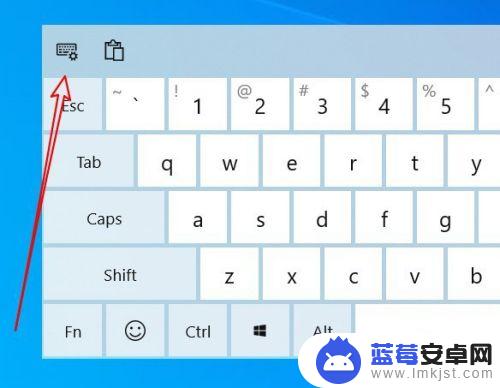
4.接着在弹出的下拉菜单中点击“手写”的图标。
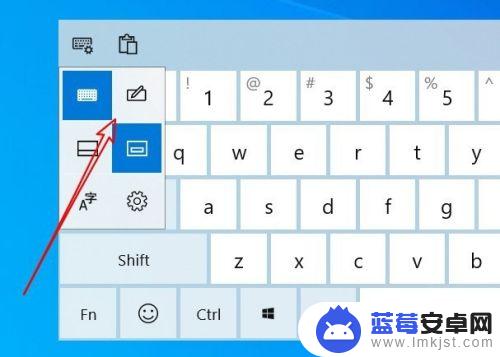
5.这时就会把触摸键盘修改为手写盘的界面了。
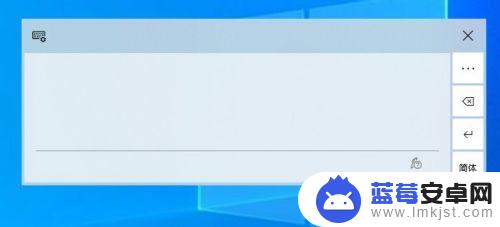
6.直接用鼠标拖动就可以手写汉字,然后从上面的候选框中选择文字。就可以直接输入到编辑区域了。
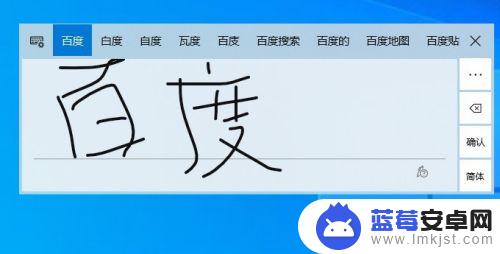
7.总结:
1、打开Windows10的屏幕触摸键盘
2、然后在设置菜单中修改为手写状态
3、直接在屏幕上手写就可以输入汉字了
以上就是手机简洁输入法的全部内容,有遇到这种情况的用户可以按照小编的方法来进行解决,希望能够帮助到大家。












